Содержание
- 1 Как идентифицировать отпечаток пальца Touch ID
- 2 Как маркировать отпечаток пальца Touch ID
- 3 Как отключить Touch ID для экрана блокировки, Apple Pay или магазинов iTunes и приложений
- 4 Как удалить отпечаток Touch ID
- 5 Функция Touch ID на iPhone
- 6 Совет 1. Дублируйте свои отпечатки.
- 7 Совет 2. Тренируйте Touch ID.
- 8 Совет 3. Оставьте отпечатки под неправильным углом.
- 9 Совет 4. Касайтесь металлического кольца.
- 10 Совет 5. Соблюдайте чистоту.
- 11 Илья Шевцов
24 декабря 2019Нажмите «Продолжить», когда Touch ID предупредит вас о том, что он выполнил первый шаг и теперь требует дополнительных данных.</li>Поместите края пальца, который вы хотите зарегистрировать, на кнопку «Домой» и оставляйте его там, пока не почувствуете жужжание.</li>Поднимите палец и опустите его вниз. Повторите с другим краем, пока вы не зарегистрировали всю поверхность вашего пальца.</li>Нажмите Продолжить, чтобы закончить.</li>
Повторите для каждого дополнительного пальца, который вы хотите добавить, всего до 5. Вы можете зарегистрировать любую комбинацию ваших отпечатков и отпечатков пальцев других людей, включая семью или сотрудников. Вы даже можете временно зарегистрировать напарника на случай непредвиденных ситуаций, не предоставляя им свой пароль или пароль.
Как идентифицировать отпечаток пальца Touch ID
Если вы зарегистрировали отпечаток пальца с помощью Touch ID, но не помните, какой из них, например, является ли отпечаток пальца 1 вашим указательным или правым указательным пальцем? — Вы можете проверить и узнать. Вот как вы можете быть уверены, что переименуете и удалите нужные в будущем.
- Запустите приложение «Настройки» .
- Нажмите на Touch ID и пароль .
- Введите ваш пароль при запросе.
- Поместите зарегистрированный отпечаток на кнопку « Домой» .
- Ищите этикетку, которая меняет цвет с белого на серый.
Как маркировать отпечаток пальца Touch ID
Вместо того, чтобы идентифицировать ваши отпечатки пальцев каждый раз, когда вам что-то нужно, вы можете пометить их, чтобы упростить и ускорить поиск того, что вы ищете. (И помните, какие и чьи отпечатки пальцев зарегистрированы.)
- Запустите приложение «Настройки» .
- Нажмите на Touch ID и пароль .
- Введите ваш пароль при запросе.
- Нажмите на палец, который вы хотите переименовать
- Введите новое, более узнаваемое имя для вашего отпечатка пальца. (т.е. большой палец правой руки.)
- Нажмите на кнопку Готово .
Повторите шаги 4-6, пока все ваши отпечатки пальцев не будут помечены.
Как отключить Touch ID для экрана блокировки, Apple Pay или магазинов iTunes и приложений
Touch ID подразумевается для удобства. Если вы предпочитаете более высокий уровень безопасности на экране блокировки, например надежный буквенно-цифровой пароль, вы можете отключить Touch ID.
- Запустите приложение «Настройки» на главном экране.
- Нажмите на кнопку Touch ID и пароль .
- Введите пароль при появлении запроса.
- Переключатель iPhone / IPad Unlock , Apple , Pay , или ITunes и App Store в Off .
Как удалить отпечаток Touch ID
Если вы предоставили кому-то доступ к вашему устройству по отпечатку пальца в чрезвычайной ситуации или по другой причине, и вам больше не нужно, чтобы у этого человека был доступ, рекомендуется удалить его отпечаток. Кроме того, если отпечаток пальца становится глючным, вы можете удалить его и повторить его. Это потому, что удалить отпечатки пальцев Touch ID даже проще, чем добавить их!
- Запустите приложение «Настройки» на устройстве с поддержкой Touch ID.
- Нажмите на Touch ID и пароль .
- Введите ваш пароль при появлении запроса.
- Нажмите на отпечаток пальца, который вы хотите удалить.
- Нажмите на удаление отпечатков пальцев .
- Нажмите Готово в правом нижнем углу.
Повторите шаги 4-6 для каждого отпечатка пальца, который вы хотите удалить.
Команда SHOP-TK.RU
</ol>
</ol></ol>
</ol>
Во всех актуальных моделях начиная с iPhone 5S можно обнаружить такую функцию как Touch ID. Многие не используют её и даже не знают, что это вообще такое.
Поэтому, сегодня я расскажу, почему нужно пользоваться Touch ID на своем iPhone и что это вообще дает.
Функция Touch ID на iPhone
Начать историю этой функции хочется с того, что она появилась в далеком 2013 году вместе с легендарным iPhone 5S. Тогда буковка S означала «Security», что было реализовано при помощи Touch ID
.
Touch ID — это сканер отпечатка пальцев в устройствах от Apple, который встроен прямо в кнопку Home. При помощи него, чаще всего можно разблокировать смартфон или совершать покупки.
В первых моделях, технология была сыровата и весьма часто ломалась. А большой минус в том, что поменять его не так и легко, ведь кнопка привязана к процессору устройства.
Из глобальных плюсов использования, можно назвать такие плюсы:
- безопасность ваших данных, после потери устройства;
- быстрая разблокировка устройства;
- удобно совершать покупки в любом магазине.
На сегодня мы имеем эту технологию в версии 2.0 и многие даже не представляют свою жизнь без него. Ведь так удобно и быстро можно разблокировать свой гаджет.
Как настроить Touch ID на iPhone 5S, 6, 6S, 6 PLUS, 6S PLUS, SE, 7, 7 PLUS?
Многие думают, что настройка функции Touch ID на iPhone или iPad супер сложная. Но бояться этого не стоит и сейчас рассмотрим в целом весь процесс.
Начну с того, что даже если у вас имеется старенький iPhone 5S, то на нем тоже есть смысл делать данную процедуру. Поэтому, давайте приступать:
- заходим в Настройки — Touch ID и код пароль;
- видим Добавить отпечаток и подносим нужный палец к кнопке Home;
- когда завершилось сканирование, потом делаем ту же процедуру, только с краями.
Теперь отпечаток добавлен и можете добавлять столько пальцев, сколько понадобится. Чаще всего, штуки три вполне достаточно. Ведь можно порезаться и прочее, но не забываем, что есть пароль.
В том же меню этой функции, можно выбрать, для чего именно вы хотите использовать этот функционал. Вариантов на самом деле всего два:
- Разблокировка iPhone;
- iTunes Store и App Store.
Тут уже чисто ваши предпочтения. Если первый пункт должен стоять по умолчанию, то второй реально по потребности. Второй пункт может пригодится для платных игр, чтобы не вводить пароль.
Как видите, функция Touch ID не такая и страшная. Теперь вы знаете, для чего она предназначена в вашем устройстве и что это такое.
Насчет настройки тоже все просто. Обычно Apple старается максимально упростить процесс, поэтому всегда можно найти кучу подсказок, что именно нужно делать и в каком порядке.
Система сканирования отпечатков пальцев Touch ID стала одной из главных фишек iPhone 5S и до сих пор вызывает восторг у пользователей телефонов и планшетов от яблочной компании. С помощью отпечатка пальца можно разблокировать телефон, расплатиться в App Store или iTunes, а с недавних пор биометрический сенсор работает в связке с Apple Pay и другими приложениями, в том числе и от сторонних разработчиков.
<center></center>
Периодически пользователи Touch ID сталкивались с небольшими проблемами – смартфоны отказывались распознавать их отпечатки пальцев. Какое-то время причиной была системная ошибка в iOS, которую Apple оперативно поправила. Однако проблема заключалась не только в этом.
<center>
При всей надежности и современности биометрического датчика в смартфонах iPhone 5S/6/6 Plus, а так же в планшетах iPad Air 2 и новом iPad Mini 3, периодически и это чудо техники даёт сбой. Мы решили разобраться, из-за чего могут возникнуть проблемы с распознаванием отпечатка пальца владельца и как их можно устранить.
Совет 1. Дублируйте свои отпечатки.
При первом включении и настройке Touch ID смартфон предлагает пользователю несколько раз приложить к датчику палец и делает это неспроста. Всё дело в том, что при пользовании смартфоном вы прикладываете палец не под прямым углом, или же ваш палец может быть не совсем чистым, мокрым и так далее. Система специально просит вас повертеть пальцем над поверхностью считывающего сенсора при настройке. Однако, даже эта стандартная процедура, задуманная в Apple для улучшения работы Touch ID, не всегда спасает пользователей.
<center>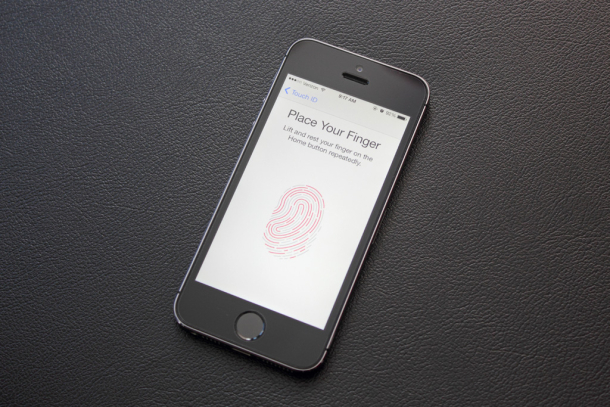
Поэтому пытливые умы по всему миру быстро придумали простой и довольно надежный способ своими силами улучшить и ускорить работу биометрического сенсора в технике Apple. Для того, чтобы Touch ID распознавал ваши пальцы быстрее и точнее просто сделайте несколько копий отпечатка одного и того же пальца. Система Touch ID позволяет добавить до пяти отпечатков пальцев, и даже если вы внесли в базу большие и указательные пальцы с обеих рук, у вас останется ещё один свободный слот, куда вы можете добавить копию отпечатка пальца, которым, по вашему мнению, вы будете пользоваться чаще всего. Благодаря этой нехитрой операции точность срабатываний Touch ID возрастает на 60-90%, пропорционально количеству копий отпечатка одного пальца.
Совет 2. Тренируйте Touch ID.
Ещё один простой способ улучшить работу биометрического датчика – так называемая «тренировка» Touch ID. Для этого необходимо зайти в настройки безопасности, ввести свой пароль и просто попеременно прикладывать занесенные в базу сенсора пальцы. При этом система определяет, какой из отпечатков пальцев вы сейчас «тренируете», подсвечивая его серым цветом. Если проделать эту процедуру для каждого из отпечатков пальцев несколько раз подряд, то точность и быстродействие Touch ID возрастет.
Совет 3. Оставьте отпечатки под неправильным углом.
При занесении ваших отпечатков в память телефона постарайтесь делать это как можно более естественно, словно вы взяли телефон в руку для того, чтобы разблокировать или сделать ещё какое-нибудь привычное действие, а не для того чтобы отправить идеальную копию отпечатка пальца в ЦРУ.
<center>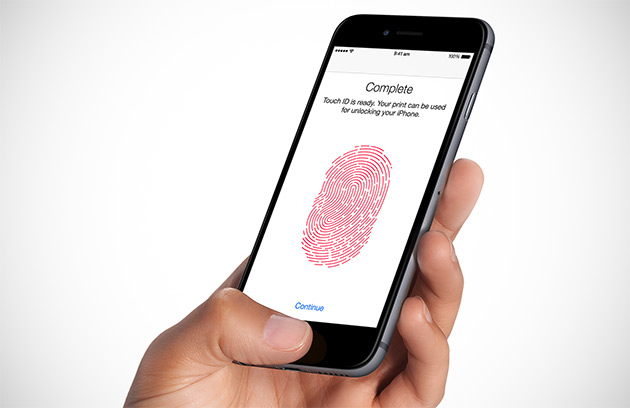
Если сенсор Touch ID будет запоминать данные о ваших отпечатках в максимально приближенных к полевым условиях, то и воспринимать их в реальной жизни он будет значительно лучше. Поэтому смело прикладывайте палец к биометрическому датчику так, как вам удобно, под любым углом. Стабильность восприятия вашего отпечатка и точность работы Touch ID от этого только выиграют.
Совет 4. Касайтесь металлического кольца.
Маленький, но дельный совет для пользователей Touch ID – касайтесь пальцем металлической окантовки кнопки Home при сканировании отпечатка. Таким образом датчик получит от вас максимально полную картину отпечатка-идентификатора и сможет точнее и быстрее распознать предлагаемый ему «пальчик».
<center>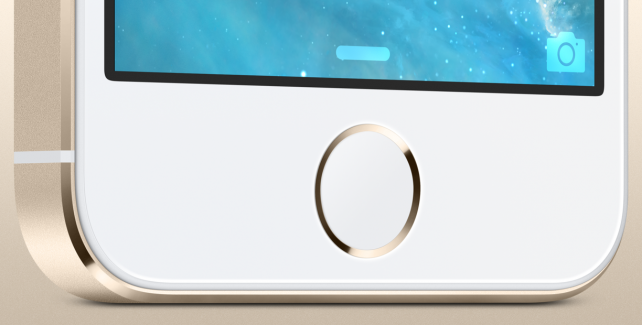
Совет 5. Соблюдайте чистоту.
Ну и последний по номеру, но отнюдь не по значимости, совет пользователям Touch ID. Пожалуй, самый банальный и очевидный, но при этом немаловажный – мойте руки и держите саму кнопку Home с расположенным в ней датчиком в чистоте. Если у вас возникают проблемы с идентификацией вашего отпечатка пальца, для начала попробуйте просто протереть лицевую панель вашего телефона и саму кнопку.
<center>
Из-за накапливающегося на поверхности биометрического датчика слоя пыли и жира, неизменно присутствующего на кончиках наших пальцев, Touch ID затрудняется как следует отсканировать ваш палец. Поэтому не стесняйтесь протирать кнопочку почаще, ну и руки держите чистыми, это будет полезно не только Touch ID, но и вашему здоровью.
Каждый пользователь смартфонов и планшетов от Apple, оснащенных сканером отпечатка пальца, согласится со мной, что привыкнуть к этой новой функции не составило труда – настолько она гармонична, просто и удобна. Я, к примеру, так привык к Touch ID, что взяв в руки iPod Touch я какое-то время просто держу палец на кнопке Home и жду, когда плеер разблокируется, абсолютно не задумываясь о том, что в этом устройстве чего-то не хватает. Apple не были первопроходцами, но их решение было настолько удачным, удобным и изящным, что люди моментально привыкли к Touch ID и теперь озадачено смотрят на устройства от Apple, лишенные этой функции.
<center>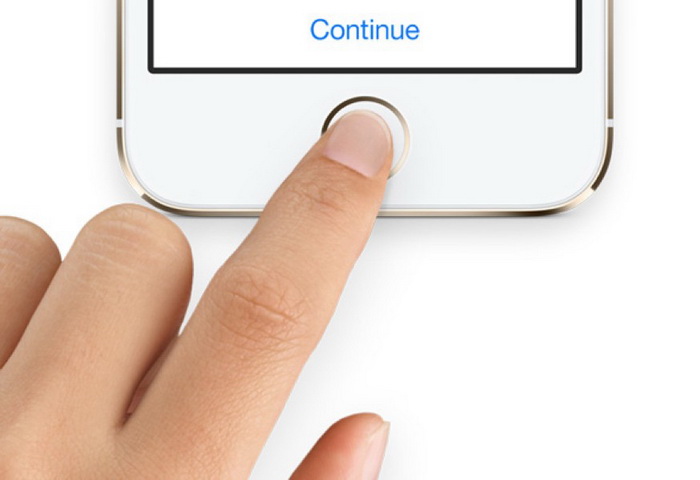
Именно поэтому пользователям очень важно, чтобы их биометрический сенсор работал правильно, быстро и точно. И мы надеемся, что с нашими советами это будет именно так.
? Хочешь больше? Подпишись на наш Telegramнаш Telegram. … и не забывай читать наш Facebook и Twitter ? 
Илья Шевцов
@sh_iaИспользуемые источники:
- https://shop-tk.ru/blog/kak-ispolzovat-touch-id-na-vashem-iphone-ili-ipad/
- https://gurugadgets.ru/touch-id-na-iphone-chto-takoe-i-kak-nastroit/
- https://www.iphones.ru/inotes/463313
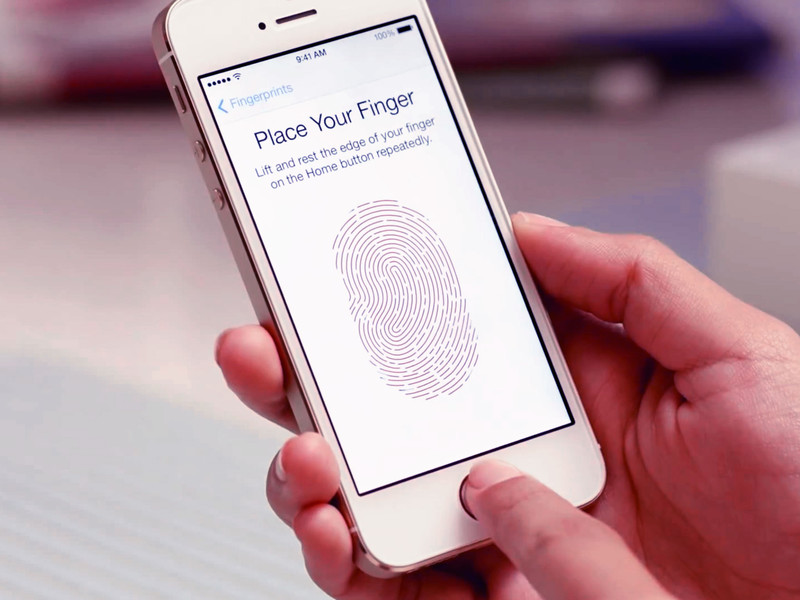
 Настройка сканера отпечатка пальца на Xiaomi и устранение неполадок
Настройка сканера отпечатка пальца на Xiaomi и устранение неполадок Что делать, если не работает сканер отпечатка пальца на Xiaomi
Что делать, если не работает сканер отпечатка пальца на Xiaomi


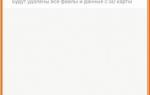 Почему не работает отпечаток пальца на Хуавей и Хонор: причины и что делать?
Почему не работает отпечаток пальца на Хуавей и Хонор: причины и что делать? Как добавить в Touch ID на iPhone или iPad все 10 отпечатков пальцев
Как добавить в Touch ID на iPhone или iPad все 10 отпечатков пальцев Висит настройка apple id
Висит настройка apple id Обновление настроек icloud долго идет что делать
Обновление настроек icloud долго идет что делать